- Hem
- Grundläggande funktioner i Picture Control Utility 2
- Grundläggande funktioner i Picture Control Utility 2-fönstren
- Använda förhandsvisningsbilder
Teckensnittsstorlek
- L
- M
- S
Använda förhandsvisningsbilder
- Om förhandsgranskningsbildområdet
- Tillämpa justeringar
- Visa histogram
- Ändra visningsförstoring
- Visa avancerade funktioner för förhandsvisning av bilder
- Ändra förhandsvisningsbild
- Justera förhandsvisning
- Rotera
- Ändra visningsläget
Om förhandsgranskningsbildområdet
Mitten av Picture Control Utility 2-fönstret är förhandsgranskningsbildområdet.
Förhandsgranskningsbilden som visas som standard varierar beroende på den produkt som valts i listan [Produkt].
Du kan använda förhandsgranskningsverktyg för att ändra hur förhandsgranskningsbilder visas.
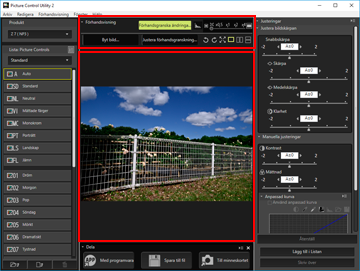
Tillämpa justeringar
Du kan klicka på [Förhandsgranska ändringarna] för att välja om justeringarna som gjorts i Picture Control används i den förhandsvisade bilden.
Visa histogram
Klicka på  för att visa histogrammet för den visade bilden. Klicka på
för att visa histogrammet för den visade bilden. Klicka på  i det övre högra hörnet av Histogram för att ändra informationen som visas.
i det övre högra hörnet av Histogram för att ändra informationen som visas.
 för att visa histogrammet för den visade bilden. Klicka på
för att visa histogrammet för den visade bilden. Klicka på  i det övre högra hörnet av Histogram för att ändra informationen som visas.
i det övre högra hörnet av Histogram för att ändra informationen som visas.- RGB: Visar histogrammen för alla RGB-kanaler.
- R/G/B: Visar [Histogram] endast för den valda R/G/B-kanalen.
- Ljushet: Visar [Histogram] endast för ljusstyrkefördelningen.
Om [Histogram]
”Histogram” är en kurva som visar ljusstyrkefördelningen i en bild. Den horisontella axeln visar bildens ljusstyrka och den vertikala axeln visar antalet pixlar. För ljusa bilder är kurvans topp till höger i diagrammet och för mörka bilder är kurvans topp till vänster i diagrammet. Om kurvan inte faller till botten innan den når längst till höger i diagrammet har bilden förlorade högdagrar. Om den inte faller till botten innan den når längst till vänster har bilden förlorade skuggor.
Ändra visningsförstoring
Dra skjutreglaget horisontellt för att förstora/minska den förhandsgranskade bilden.
Ställ skjutreglaget på  för att visa hela bilden i förhandsvisningsområdet.
för att visa hela bilden i förhandsvisningsområdet.
 för att visa hela bilden i förhandsvisningsområdet.
för att visa hela bilden i förhandsvisningsområdet.Visa avancerade funktioner för förhandsvisning av bilder
Klicka på [Förhandsvisning] för att visa/dölja avancerade funktioner. Genom att visa avancerade funktioner kan du ändra, justera och rotera förhandsvisningsbilden och ändra visningsläge.
Ändra förhandsvisningsbild
Klicka på [Byt bild...] för att ändra bilden som används för förhandsvisning. Välj önskad bild i dialogrutan för val av fil.
Endast RAW-bilder i NEF-format som tagits med en Nikon digital spegelreflexkamera, kamera utan spegel eller COOLPIX A kan användas som förhandsgranskningsbilder.
- RAW-bilder visas med den för tillfället valda Picture Control tillämpad.
- Exponering, vitbalans och Aktiv D-Lighting för en förhandsgranskningsbild visas med inställningarna vid fotograferingstillfället.
- Bilder som redigeras med programmet NX Studio, Capture NX-D eller ViewNX-i efter fotograferingen visas utan de ändringar som gjorts.
- NEF-bilder (RAW) tagna med [HLG] valt för färgtonsläge kommer inte att visas med korrekt exponering om de väljs.
Anmärkningar
- En bekräftelsedialogruta visas om Picture Controlen för produkten som valts i listan [Produkt] skiljer sig från den för den bild du vill visa.
- En bild som tagits med en kamera som inte stödjer Picture Controls och anpassade Picture Controls kan visas som en förhandsgranskningsbild, men den kan inte användas för att skapa en anpassad Picture Control.
Justera förhandsvisning
Klicka på [Justera förhandsgranskning...] för att justera kvalitén på den förhandsvisade bilden. Använd [Justera förhandsvisningen]-fönstret för att göra justeringar.
Mer information finns i ”Redigera förhandsvisningsbilder”.
Justeringar som gjorts med [Justera förhandsvisningen]-fönstret tillämpas inte på den anpassade Picture Control som du skapar.
Rotera
Klicka på  /
/  för att rotera den visade bilden 90 grader i motsvarande riktning.
för att rotera den visade bilden 90 grader i motsvarande riktning.
 /
/  för att rotera den visade bilden 90 grader i motsvarande riktning.
för att rotera den visade bilden 90 grader i motsvarande riktning.Ändra visningsläget
Ändra visningsläget för förhandsvisningsfönstret.
 : Använd hela skärmen för att visa den förstorade förhandsvisningsbilden. För att återgå till det ursprungliga fönstret, klicka på
: Använd hela skärmen för att visa den förstorade förhandsvisningsbilden. För att återgå till det ursprungliga fönstret, klicka på  -knappen eller tryck på Esc-tangenten.
-knappen eller tryck på Esc-tangenten.
 /
/  : Rikta upp den justerade förhandsgranskningsbilden horisontellt eller vertikalt med bilden som använder den Picture Control som är vald i [Jämför med] i [Förhandsvisning]-menyn.
: Rikta upp den justerade förhandsgranskningsbilden horisontellt eller vertikalt med bilden som använder den Picture Control som är vald i [Jämför med] i [Förhandsvisning]-menyn.
 : Återgå till visning av en bild.
: Återgå till visning av en bild.